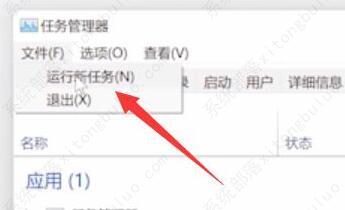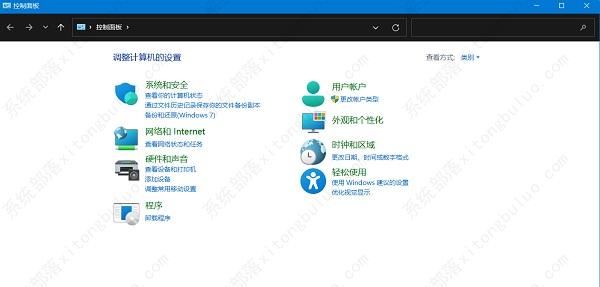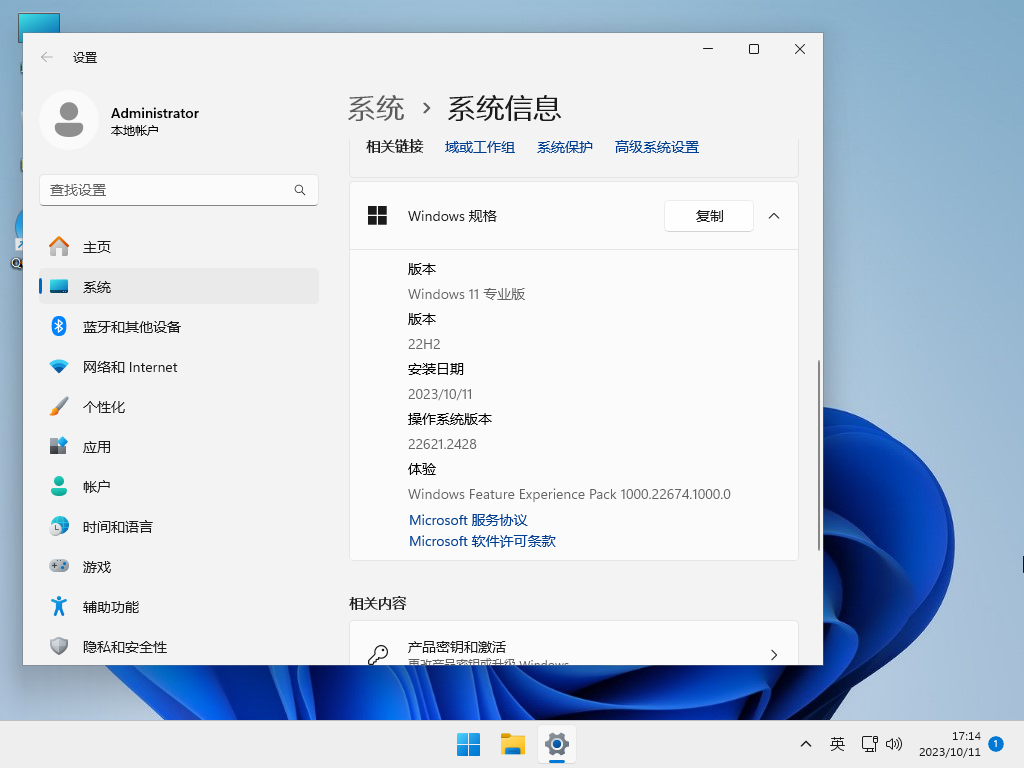电脑黑屏是较为常见的系统问题,近期就有用户的电脑不知是出了什么问题,一直处于黑屏状态,只剩下鼠标可以操作了,那么遇到这一情况应该如何设置才能让电脑恢复正常呢?如果你也遇到了同样的问题,那就来试试以下两种方法吧,希望可以很好的帮到你!
win11突然黑屏只有鼠标解决方法
方法一
1、首先我们按下键盘“ctrl+alt+del”,然后点击打开“任务管理器”。
2、接着点击左上角的“文件”,选择“运行新任务”,在其中输入“control”打开控制面板。
4、在控制面板中找到卸载程序,然后点击“查看已安装的更新”。
5、接着在其中找到所有“Servicing Stack”的更新,最后重启系统即可。
方法二
1、如果我们甚至打不开任务管理器,那么可以试着注销电脑并重启。
2、如果注销之后还是无法解决黑屏问题,那就只能重装系统了。
3、首先在本站下载Win11系统文件,然后使用u盘进行安装。
系统下载推荐:Windows11 22H2 64位 官方正式版>>>
微软发布了适用于 Win11 22H2 的累积更新补丁KB5031354,用户安装之后版本号升为 22621 2428。此次更新包含了 9 月底作为 Moment 4 更新发布的一些改进。该Windows11 22H2 64位 正式版系统根据微软官方最新 Windows 11 22H2 22621 2428 专业版进行离线制作和优化,功能极其的专业且全面,同时运行起来稳定、流畅,没有任何的卡顿,大家可以放心的使用。
以上就是系统之家小编为你带来的关于“Win11突然黑屏只有鼠标怎么办?”的全部内容了,希望可以解决你的问题,感谢您的阅读,更多精彩内容请关注系统之家官网。

 时间 2023-10-18 10:20:20
时间 2023-10-18 10:20:20 作者 admin
作者 admin 来源
来源